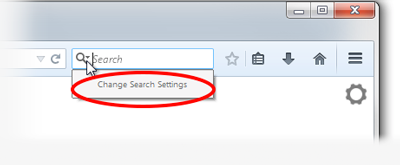Cómo cambio el buscador predeterminado?
En las opciones escribo que mi página de inicio sea "https://www.ecosia.org/" y como buscador predeterminado en la pestaña "Buscar" de las opciones también pongo Ecosia. Incluso elimino todos los demás que había (incluído Google). Una vez cambiado, el buscador Ecosia aparece como mí página de inicio hasta que llega el día siguiente que enciendo el ordenador y se me restaura el buscador Google en las dos secciones como predeterminado.
¿Cómo puedo solucionar este problema?
Muchas gracias!
Semua Balasan (1)
¡Hola!
Cuando quieres buscar algo en internet a través de Firefox, puedes elegir diferentes proveedores de búsqueda, como Google, Yahoo o Bing. Para obtener más información sobre este tema, consulta el artículo Search bar - add, change and manage search engines on Firefox.
Si quieres cambiar el motor de búsqueda predeterminado que utiliza Firefox:
En la versión 33 o anteriores de Firefox:
- Mueve el cursor del ratón hasta la caja de búsqueda de Firefox, en la esquina superior derecha y haz clic en la flecha hacia abajo que está junto al logo del proveedor de búsquedas.
- Si quieres seleccionar otro motor de búsqueda, solo tienes que elegir el que quieras en la lista desplegable.
Si también quieres cambiar el orden de los motores de búsqueda, haz lo siguiente:
- En la lista desplegable, selecciona la opción Administrar motores de búsqueda....
- En la ventana que se abre, te aparecerá una lista con todos tus motores de búsqueda. Para cambiar el orden, haz clic en uno de ellos y, en los botones que aparecen a la derecha, selecciona Subir o Bajar para cambiar el orden.
A partir de la versión 34 de Firefox:
Nota: Puede que lo que se explica a continuación no se aplique a versiones localizadas de Firefox.
Utiliza uno de estos métodos para cambiar el motor de búsqueda predeterminado:
- Haz clic en el botón de menú
 y elige Opciones en Windows o Preferencias en Mac o Linux. Por último, selecciona el panel de configuración de las Búsquedas.
y elige Opciones en Windows o Preferencias en Mac o Linux. Por último, selecciona el panel de configuración de las Búsquedas.
- Haz clic en la lupa que aparece en la barra de búsqueda y selecciona la opción Cambiar opciones de búsqueda, como se muestra en esta captura:
Cuando se abra el panel de configuración de las búsquedas, selecciona otro motor de búsqueda en el menú desplegable (échale un vistazo a esta captura de pantalla).
¡Cuéntanos si te ha resultado útil!